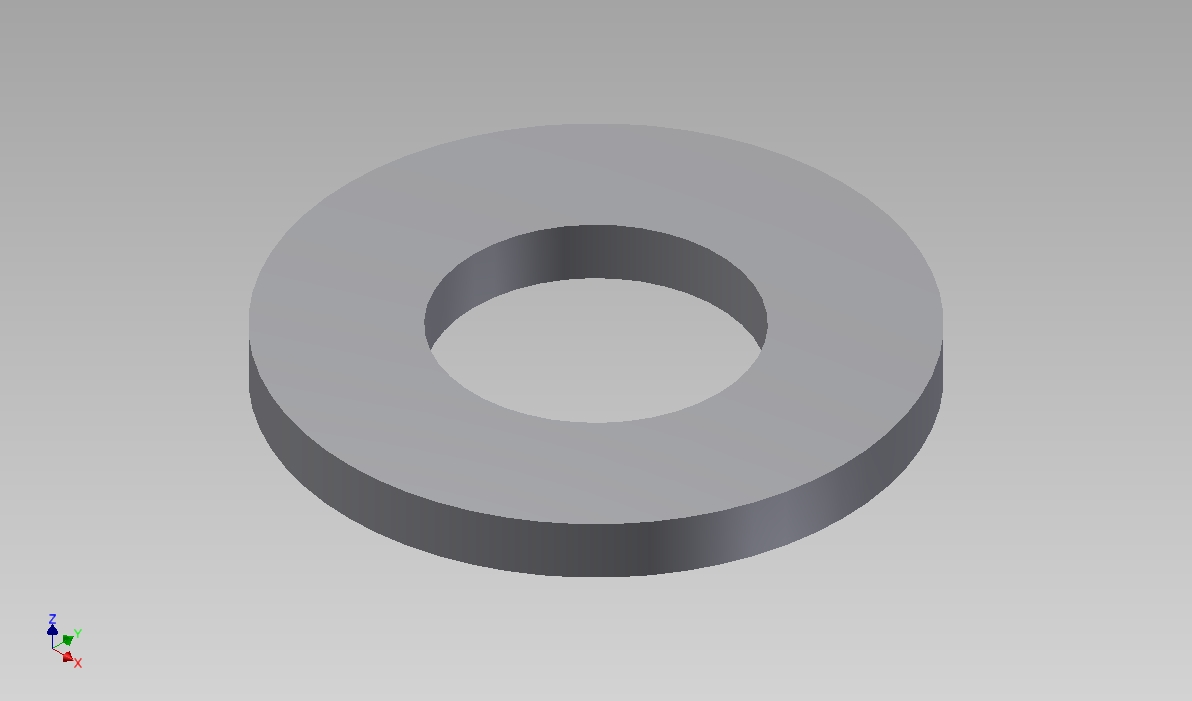Скопировать файлы деталей: корпус, крышка, болт, шайба с дискаz:\ИГ\ГУИМЦ INVENTOR 2012\
1. Загрузим файл создания сборочной единицы. СТИ – «Обычный, мм.iam». ИП содержит команды,необходимые для вставки деталей и их взаимного ориентирования. Браузер содержит пиктограммы компонентов, зависимостей и пр.
2.Вставим созданные файлы деталей. Примечание: «Для облегчения выбора плоскостей использовать прозрачную команду «Орбита». ИП – «Вставить компонент» - ДО: указать на файл «Корпус» - открыть и щелкнуть мышью в области построения для вставки корпуса – КТМ: «Завершить».
То же самое проделать с файлами «Крышка», «Болт» (2 раза), «Шайба» (2 раза).
Взаимная ориентация деталей произвольная. 3.Создадим сборочную единицу. Расположим детали в сборе.
ИП – «Зависимости» - ДО: «Совмещение» - указываем курсором плоскости, которые следует совместить друг с другом. Указываем на нижнее основание крышки и верхнее основание корпуса. После выбора двух плоскостей для совмещения следует нажать кнопку «Применить». Крышка и корпус заняли определенное положение. Для вставки шайбы указываем на ее нижнее основание и на верхнее основание отверстия в крышке. Для вставки болта указываем на нижнее основание головки болта и верхнее основание шайбы.(Повторяем с другой стороны модели сборочной единицы). Создание схемы и презентации.
1. Загрузим файл создания схемы и презентации. СТИ – «Обычный, мм.ipn». ИП содержит команды,необходимые для построения схемы с последующей презентацией. 2. Загрузим файл,содержащий модель сборки. ИП – «Создать вид» - ДО: выбрать файл «Сборка» - «ОК». 3. Разберем конструкцию. ИП – «Сдвинуть компоненты» - ДО: «Направление» - указать на верхнее основание болта, поставив пиктограмму системы координат с отрицательной осью по z – «Начало направляющей сборки» - указать на начало координат – «Перемещение» - зададим поворот болта(-360), активизировав кнопку поворота – «Применить» (нажать на зеленую галочку). Повторяем все для второго болта. Возвращаемся к первому болту. «Направление» -верхнее основание болта(z положительно) – «Начало направляющей сборки» - указать на начало координат – «Перемещение» - зададим смещение болта вверх по оси z, активизировав кнопку смещения и задаем расстояние: 50 - «Применить». Повторяем все для второго болта. Для первой шайбы задать расстояние по z=20, по y=-30. Для второй шайбы задать расстояние по z=20, по у=30. Для крышки по z=10. Для корпуса по z =-40. Закрыть ДО. ИП – «Презентационный ролик» - ДО - раскрыть вкладку «<<» - выделить болты с помощью клавиши Shift – «Сгруппировать» - «Воспроизведение».
Создание сборочного чертежа.
1. ИП – Файл – Создать – ГОСТ.idw Загрузился файл для создания чертежа. 2. ИП – Пояснение по ЕСКД – Формат Выбрать нужный формат. 3. ИП – Размещение видов – Базовый вид. Создать фронтальный вид в центре листа. 4. ИП – Проекционный вид. Вынести вид слева за пределы листа. 5. Подсветить основой вид. КТМ – Редактировать вид – показать линии невидимого контура. (Активизировать кнопку с невидимыми линиями.) 6. Создание разреза. Подсветить вид. ИП – Эскиз. Экран изменил вид. ПИ – прямоугольник – заключаем главный вид в эскиз прямоугольника и принимаем эскиз.
7. Разрез. ИП – Местный разрез подсвечиваем вид – ДО – указываем глубину разреза от точки до точки на проекционном виде, который находится за пределами чертежа. 8. Редактирование изображения. (Уберем штриховку со стандартных деталей.) Браузер – раскрыть (+) на сборке – в меню с перечнем деталей сборки выделить болт 1 – КТМ – Наличие в сечении – снять галочку - нет. Повторить пункт 8 с болтом 2, шайбой 1, шайбой 2. 9. Оформление чертежа по ЕСКД. Простановка осевых линий, размеров, номеров позиций, заполнение спецификации. Для простановки осевых линий, размеров берем соответствующие команды из ИП - Пояснения по ЕSKD. Для нанесения номеров позиций деталей используется команда – Выноска, которая находится в ИП – Пояснения по ЕSKD. После команды подсветить выбранную деталь, затем указать месторасположения номер позиции на чертеже. КТМ – Далее - ДО- вводим текст –Завершаем команду. Редактируем стрелку –КТМ- выбираем тип стрелки –точка.
Рекомендуемая литература 1. В.Н. Гузненков, С.Г. Демидов AutodeskInventorв курсе инженерной графики 2. Н.П. Алиева, П.А. Журбенко, Л.С. Сенченкова Построение моделей и создание чертежей в системе AutodeskInventor
СОДЕРЖАНИЕ Стр. 1. Введение………………………………………………………… 2 2. Создание модели сборочной единицы ……………………….. 3 3. Создание схемы и презентации………………………………… 4 4. Создание сборочного чертежа………………………………….. 5 5. Рекомендуемая литература…………………………………….. 6
|